Page 1
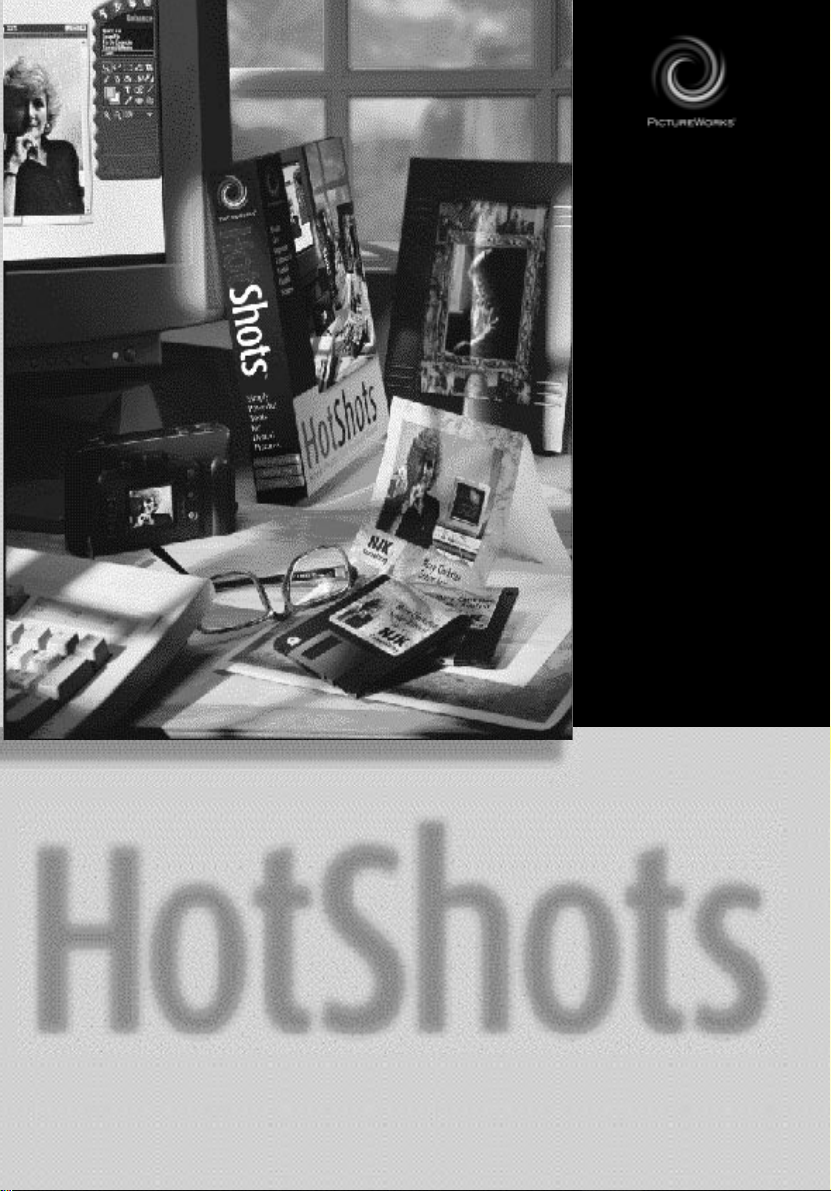
Guida
alluso
iniziale
TM
HotShots
IM PL Y POWERFUL TOOLS FOR DIGIT AL PICTURES
S
Page 2
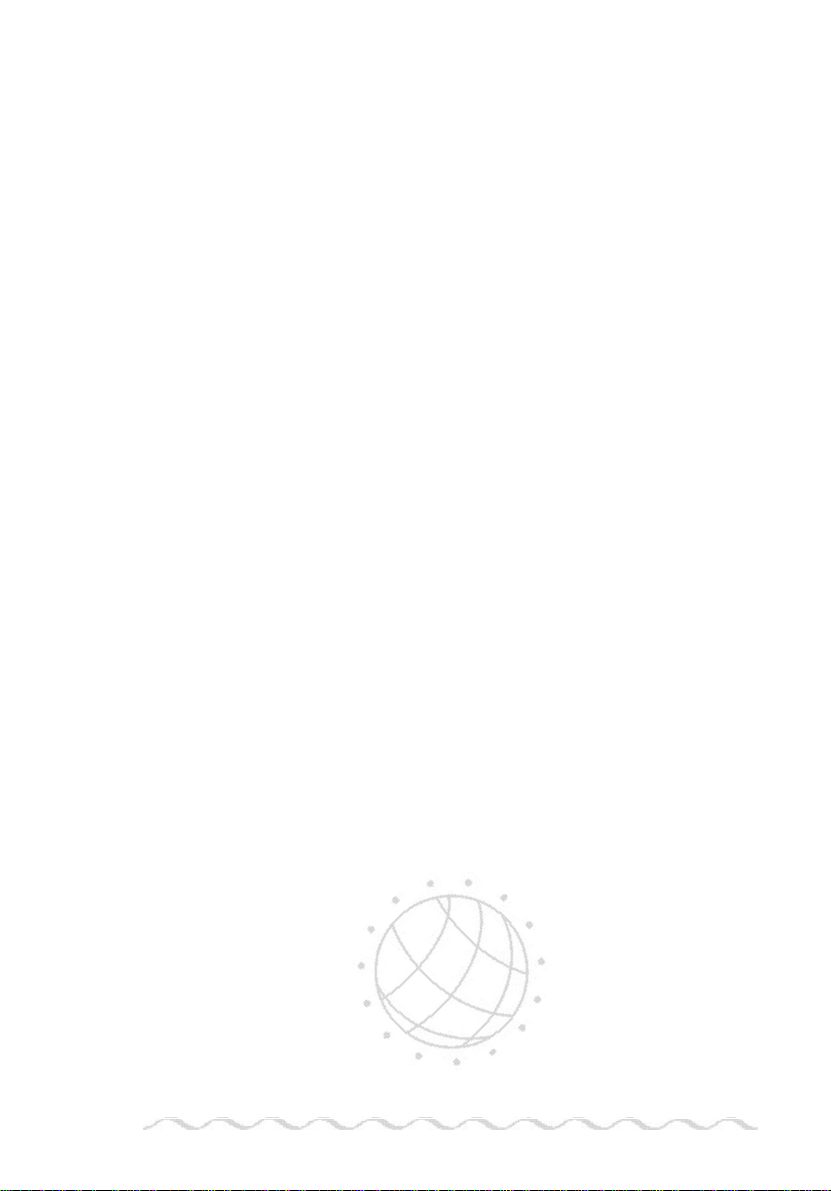
ENVENUTI IN HOTSHOTS
B
ASSISTENZA TECNICA . . . . . . . . . . . . . . . . . . . . . . . . . . . . . . . . . . . . . 2
REGISTRAZIONE . . . . . . . . . . . . . . . . . . . . . . . . . . . . . . . . . . . . . . . . . . .2
INSTALLAZIONE . . . . . . . . . . . . . . . . . . . . . . . . . . . . . . . . . . . . . . . . . . .2
Requisiti . . . . . . . . . . . . . . . . . . . . . . . . . . . . . . . . . . . . . . . . . . . . . . . . .2
Istruzioni per l’installazione . . . . . . . . . . . . . . . . . . . . . . . . . . . . . . . . . .3
IMPOSTAZIONE DEL COMPUTER PER
IL FUNZIONAMENTO CON LE FOTOGRAFIE . . . . . . . . . . . . . . .4
Istruzioni per il ca mbi am ento delle impostazioni colori del computer .4
Calibratura del display . . . . . . . . . . . . . . . . . . . . . . . . . . . . . . . . . . . . . .5
COLLEGAMENTO ALLA FOTOCAMERA O ALLO SCANNER . . .5
IL TELECOMANDO . . . . . . . . . . . . . . . . . . . . . . . . . . . . . . . . . . . . . . . . .6
MODALITÀ CARICA . . . . . . . . . . . . . . . . . . . . . . . . . . . . . . . . . . . . . . . .7
SUPPORTO TRAS CIN A MENTO DELLA SELEZIONE . . . . . . . . . . 8
MODALITÀ MIGLIORA. . . . . . . . . . . . . . . . . . . . . . . . . . . . . . . . . . . . . 8
Quick Fix . . . . . . . . . . . . . . . . . . . . . . . . . . . . . . . . . . . . . . . . . . . . . . . .8
SmartPix . . . . . . . . . . . . . . . . . . . . . . . . . . . . . . . . . . . . . . . . . . . . . . . . .9
Correzione secondo esempi . . . . . . . . . . . . . . . . . . . . . . . . . . . . . . . . . .9
Effetti speciali . . . . . . . . . . . . . . . . . . . . . . . . . . . . . . . . . . . . . . . . . . . .9
Strumenti . . . . . . . . . . . . . . . . . . . . . . . . . . . . . . . . . . . . . . . . . . . . . . . .9
MODALITÀ CONDIVIDI . . . . . . . . . . . . . . . . . . . . . . . . . . . . . . . . . . . .10
Stampa immagini . . . . . . . . . . . . . . . . . . . . . . . . . . . . . . . . . . . . . . . . .10
SmartPrint . . . . . . . . . . . . . . . . . . . . . . . . . . . . . . . . . . . . . . . . . . . . . .10
Invia NetCard . . . . . . . . . . . . . . . . . . . . . . . . . . . . . . . . . . . . . . . . . . . .11
Crea Pagina foto . . . . . . . . . . . . . . . . . . . . . . . . . . . . . . . . . . . . . . . . . .11
MODALITÀ INTERNET . . . . . . . . . . . . . . . . . . . . . . . . . . . . . . . . . . . . .11
LAVORARE CON LE COLLEZIONI . . . . . . . . . . . . . . . . . . . . . . . . . .12
FORMATI FILE SUPPORTATI . . . . . . . . . . . . . . . . . . . . . . . . . . . . . .12
! . . . . . . . . . . . . . . . . . . . 2
Page 3
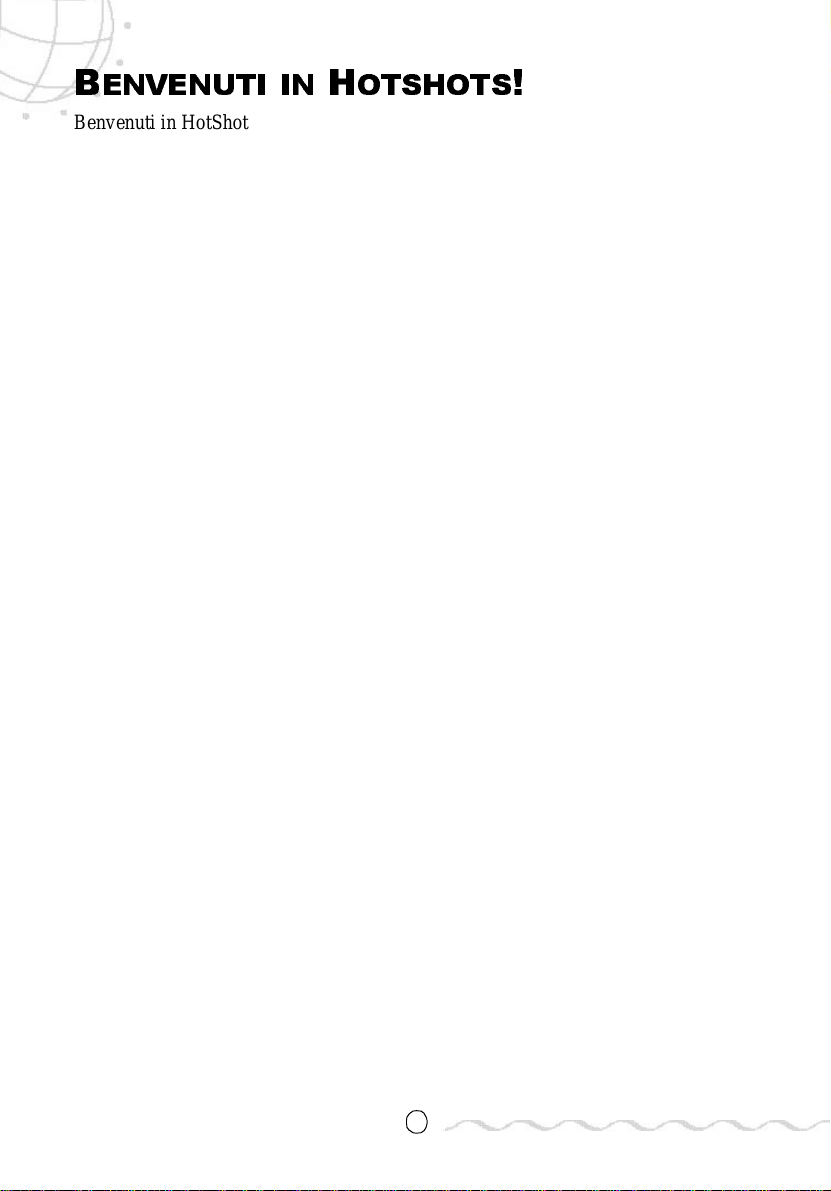
Benvenuti in HotShots™, il software di im aging digital e dotato di una potenza e di
una versatilità pari alla vostra immaginazione ! Usando HotShot s, si portano le risorse
di un laboratorio di sviluppo fotografico di prim'ordine direttamente nel computer.
HotShots permette inoltre di collegarsi ad Internet per condividere foto, scaricare
immagini, o partec ipare a gruppi di discuss ione.
ASSISTENZA TEC N ICA
Il prodotto PictureWorks Technology include un file Leggimi per l’assistenza tecnica
in linea. I l file contie ne t utte l e inform azio ni nece ssari e per ott en ere assis tenz a tec nica
e si trova in uno dei seguenti percorsi sul CD-ROM:
• nella directory principale
O
• nella directory del prodotto.
Per accedere al file Legg imi dell’assistenza tecnica, aprire il fi le "TSupXX".
REGISTRAZIONE
Registrando il prodotto con la PictureWorks si ottiene automaticamente
l'autorizzazione al supporto tecnico. Per HotShots, se si dispone di un modem, è
possibile effettuare la regis trazione on-line durante l'installazione. Se non si dispone
di un modem, ci si può registrare via fax o tramite posta. È anche possibile effettuare
la registrazione attr averso il nost r o sito web presso http://www.pictureworks.com/
register.html.
INSTALLAZ IO N E
Requisiti
HotShots funziona sia su computer Microsoft Windows che su Maci ntos h purché si
possiedano i segue nti requisiti hardware e software:
M
ICROSOFT WINDOWS
Requisiti software:
• Windows 95 / 98 o Windows NT
2
Page 4
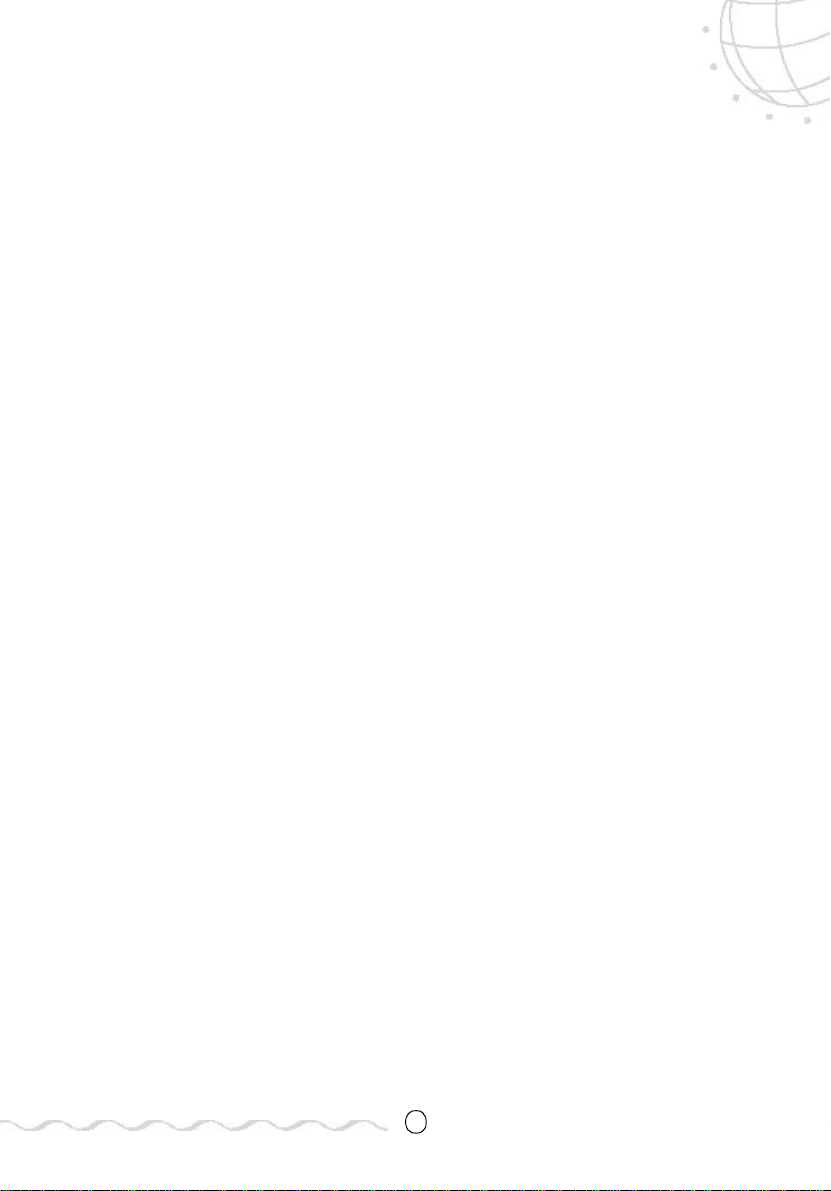
Requisiti hardware:
• Un processore 80486 o superiore; si consigli a un Pentium
• Almeno 16 MB (RAM)
• 30 MB di spazio su disc o rigido per l’installazione; almeno 50 MB di spazio
libero su disco rig ido in fase di esecuzione
• Un monitor a colori in grado di visualizzare migliaia o milioni di colori
M
ACINTOSH
Requisiti software:
• Macintosh Sys tem 7.11 e versioni giapponesi o su ccessive
Requisiti hardware:
•Power PC
• Almeno 16 MB (RAM)
• 30 MB di spazio su disc o rigido per l’installazione; almeno 50 MB di spazio
libero su disco rig ido in fase di esecuzione
• Un monitor a colori in grado di visualizzare migliaia o milioni di colori
Istruzioni per l’ins tallazione
PER W
INDOWS
95 / 98
1. Inserire il CD HotShots nel l’ unità CD del computer.
2. Fare doppio clic sull’icona Il mio computer sul desktop e poi sull’icona
dell’unità CD.
3. Seguire i prompt di installazione.
P
ER MACINTOSH
1. Inserire il CD HotShots nel l’ unità CD del computer.
2. Seguire i prompt di installazione.
P
ER MACINTOSH SYSTEM
7.6 E
SUPERIORE
1. Fare doppio clic sull’icona del CD PictureWorks quando appare sul desktop.
2. Fare doppio clic sull’icona d’installaz ione HotShots di PictureWorks.
3. Seguire i prompt di installazione.
3
Page 5
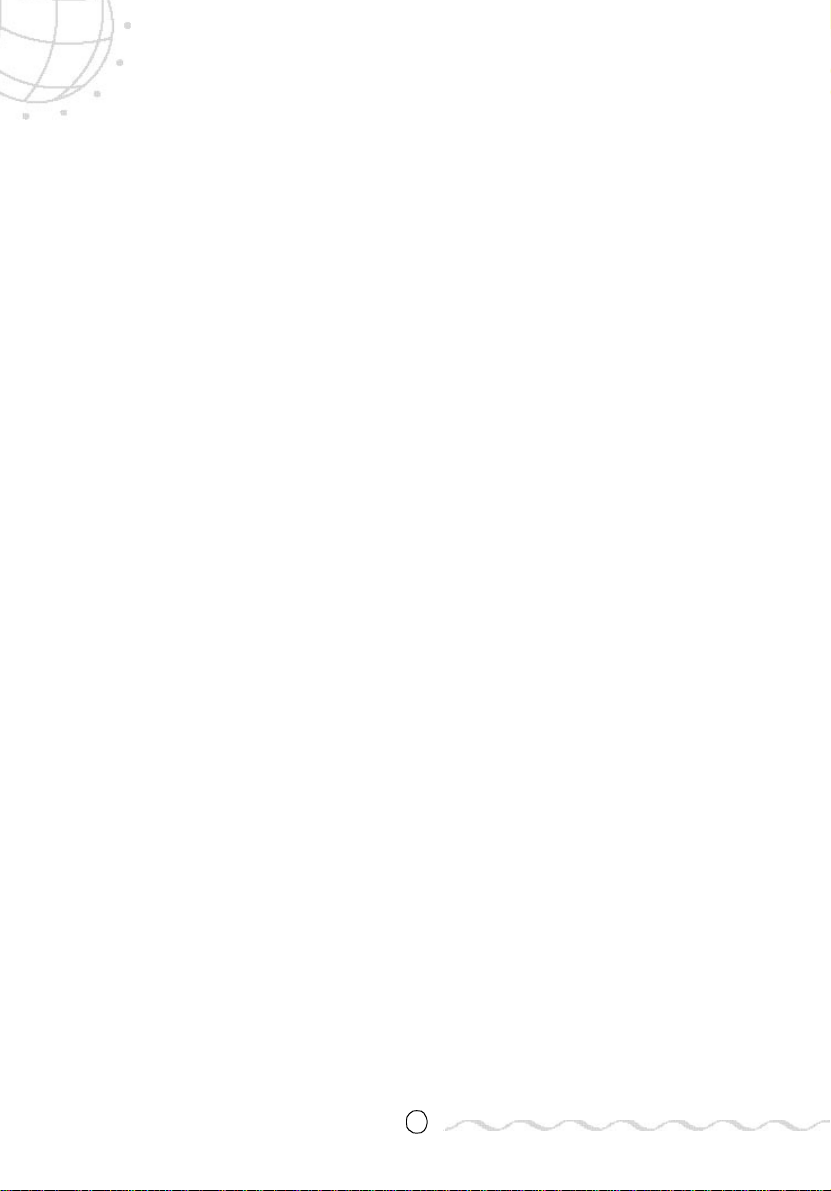
IMPOSTAZIONE DEL COMPUTER PER
IL FUNZIONAMENTO CON LE FOTOGRAFIE
Le fotografie a colori sono letteralm ente composte di milioni di colori diversi. Per
poter vedere più di sol o pochi colori nelle foto grafie, il computer deve es sere
impostato in modo da poter visualizzare migliaia o milioni di colori. Più alta è
l'impostaz ione colori, più intense e realistiche risultano le immagini sul lo schermo.
Per questa ragione, si consiglia viv amente di impostare il computer in modo che
visualizzi almeno migliaia di colori.
La maggior parte dei computer possono essere impos tati per la visualizzazione delle
seguenti impos tazioni di colori:
•16 colori (4 bit)
• 256 colori (8 bit)
• migliaia di colori (High Color )
• milioni di colori (True Color)
Nota:
A seconda de lla quantità di memoria della scheda vi deo, è possibile che non sia disponib ile
l'impo stazione milioni di colori.
Si consideri che man mano che si re golano le impostazioni di colore, l'opzi one "Area desktop"
può automat icamente regolarsi da sé, cambi ando la risoluzione visualizza ta dal monitor. Se
questo s i verifica, può essere necessario ridurre il numero di colori visuali zzati in modo da
poter lavorar e con una risoluzione soddisfacente.
Istruzioni per il cambiamento delle impostazioni colori del computer
C
OMPUTER WINDOWS
95 / 98
1. Fare clic sul pulsante Avvio sul fondo del desktop.
2. Fare clic sull'opzione Impostazioni
3. Fare clic sul Pannello di controllo
4. Nella fin es tra del Pannello di contr ollo, tr ovare e fare doppio clic sull'ico na
V isualizzazione.
5. Fare clic sulla Scheda delle impostazioni
6. Dove si visualizza Tavolozza color i, fare clic s ulla frecc ia GIÙ e selezionar e
High Color o True Color.
7. Fare clic su Ok.
Può essere necessario riavviare perché le modifi che abbiano effetto.
4
Page 6

M
ACINTOSH
1. Andare al menu Apple, in alto a sinistra sullo schermo.
2. Spostarsi in giù lungo l'elenco fino a Pannelli di controllo.
3. In Pannelli di controllo, fare doppio clic sull'icona dei monitor.
4. Impostare la profondità del colore su migliaia o mili oni (può essere necessa-
rio modificare ad una risoluzione inferiore per vedere le opzioni migliaia o
milioni).
5. Fare clic sulla casella di chiusura in alto a sinistra nella finestra.
Calibratura del display
Dopo aver impostat o il m onitor per la visualizzazione di almeno migli aia di colori,
per ottenere i risultati migliori è necessar io regolare il monitor stesso. Nella directory
HotShots è stata inclusa un’etichett a prova di calibratura (cal ibrat.bmp per Windows
oppure calibrat. pct per Macintosh) da utiliz zarsi per ottimizzare la capacità del
monitor di visualizzare immagini.
01234 105678 9
P
ER CALIBRARE IL DISPLAY DEL MONITOR
:
1. Fare clic sul pulsante Carica del Telecomando .
2. Fare clic su Apri imm agi ne.
3. Navigare nella directory HotShots sul disco rigido del computer.
4. Selezionare l'immagine chiamata calibrat.bmp (per Wind ows) o calibrat.pct
(per Macintosh) e fare clic sul pulsante Apri.
5. Quando l'immagine si apre, si visualizza un'etichetta prova della scala dei
grigi, costituita di undic i blocchi numerati da 0 a 10.
6. Regolare i controlli di luminosità e contrasto sul monitor finché non si veda
sia lo 0 nel primo blocco che il 10 nell'ultimo bloc co.
Il monitor è adesso ottim izzato per la visualizzaz ione delle immagini.
COLLEGAMENTO ALLA FOTOCAMERA O ALLO SCANNER
Nel preparars i ad accedere alle imma gini e scaricarle dal dispositivo di imaging
(fotocamera o scanner) in HotShots, è necessario controllare i collegamenti e le
impostazion i per il computer per assicurarsi che siano configurati in maniera
appropriata . Si riportano di seguito al cune direttive di m as s ima per i sistem i operativi
Windows e Macintosh.
5
Page 7

W
INDOWS
95 / 98
Verificare il numero dei dispositivi seriali (quali porte di comunicazione e modem)
installati sul computer con connettori maschi a nove o venticinque contatti, e
controllare la corrispondenza degli uni con gli altri. Per fare ciò:
1. Dal menu Av vio, scegliere Impostazioni.
2. Scegliere Pannello di contro llo
3. Fare doppio clic sull'icona Sistema.
4. Fare clic sul tab Device Manager.
5. Fare clic su Porte e verifi care che non vi siano conflitti. (I conflitti sono indi-
cati da una X rossa o da un punto esclamativo (!) giallo.
Nota:
È possi bile che per risol vere un confli tto sia necessario riconfigurare il sistema. Si consiglia di
consult are il produttore del computer e/o de l dispositi vo di imaging per assistenza.
M
ACINTOSH
Nel caso di probl emi d i colle game nto con i l dis posit ivo, provare a spe gnere Ap pleta lk
andando al Chooser nel menu Apple. Collegare poi il dispositivo ad una porta seriale
ed assicurarsi che nessun altro dispositivo (come per esempio un fax o un modem)
stia utilizzando la stessa porta seriale.
Se vi sono ancora problemi, scegliere il manager Estens ioni dal Pannello di controllo
e selezionare il Sistema 7.5 sotto Impos tazioni. Riavvia r e e provare ancora il
collegamento.
IL TELECOMANDO
Il cuore e l'anima di HotShots sono rappresentati dal Telecomando. Il Telecomando è
collocato e fissa to nel quadrante superiore destro dello scherm o. Questa barra di
controllo stilizzata è lo strumento primari o di navigazione e modifica di HotShots.
Il Telecomando possiede quattro modalit à funzionali, che si sele zionano usando i
quattro pulsanti roton di in alto.
6
Page 8

MODALITÀ CARICA
"Carica" è la modalità predefinita qua ndo si apre HotShots. Essa
permette di acquisire immagini da quattro possibili origini
specificando una delle seguenti opzioni:
• Caric a d a dis c o
Carica da disco permette di accedere alle immagini sul disco rigido,
sul CD ROM o sulla rete locale.
• Caric a d a fo t o ca m e ra
Carica da fotocamera fornisce ulteriori opzioni che consentono di
scaricare immagini digitali dalla fotocamera al computer, ammesso
che sia installato il driver dispositivo TWAIN e che il computer sia
colleg ato alla fotocamera con un cavo di trasferimento. D opo aver
collegato la foto cam era, si sceglie l'opzione Seleziona fotocamera, pe r trovare una
fotoca m era particolare nel l'elenc o a discesa. Quando la fotocamera è selezionata, è
possib il e scegl ie r e l' o pzione Pr e ndi foto or a e sp eci fi care se si vuole sempli ceme nt e apr ir e
le immagini dalla fotoca mera, sca ricar e le imma gini in una nuova col lezi one e aggiunger e
le immagini ad una colle zione esistente.
• Caric a d a scanner
Carica da sc anner funziona esattamente come l’opzione Cari ca da fotocamera per
trasferire imm agini dallo scanner al com puter.
• Caric a d a Int er n et
Le opzio ni sotto Carica da Int ernet lanciano il b rowser web, consentendo l’a ccesso ai siti
web dai quali si possono ottenere immagini digitali. Esiston o diverse tecniche per
caricare immagini da Internet, a seconda del browser usato:
I
NTERNET EXPLORER
3.0 E
SUCCESSIVI
Usare una qualsias i delle seguenti tec niche dell’Interne t E xplorer per scaricare
immagini da Internet in HotShots:
• Trascinare la selezion e di immagini dal browser direttamente in HotShots.
• Trascinare la selezion e di immagini dal browser nel desktop, e aprirle poi in
HotShots.
• Copiare un’immagine negli Appunti, aprire un file nuova immagine in HotShots,
e incollare poi l’immagine dagli Appunti nella finestra nuova immagine
HotShots.
7
Page 9

N
ETSCAPE
Mentre Netscape non supporta la funzionalità di trascinamento della selezione di
HotShots, è pos sibile usare le se guenti tecniche per scaricare immagini dal web in
HotShots:
• Fare clic sull’immagine con il pulsant e destro del mouse (per Windows) oppure
fare clic sull’immagine e tenere premuto i l pulsante del mo use (per Macintosh) e
scegliere un’opzione per salvare l’immagine in una posizione sul disco rigido.
Aprire poi in HotShots l’immagine appena salvata.
Sul Macintosh, è anche possibile usare questo m etodo per copi are un’immagine negli
Appunti, aprire un file nuova immagine in HotShots, ed incollarla poi dagli Appunti
nella finestra nuova immagine HotShot s.
SUPPORTO TRASCINAMENTO DELLA SELEZI ONE
Oltre alle opzioni Carica sopra descritte, HotShots offre un completo supporto
Tras cinamento del la selezione . Il Trasci namento sele zione è un metodo comunemente
usato per copiare o muovere file in un computer. Per trascinare la selezione di
immagini direttamente dentro HotShots, fare clic sul file che si vuole spostare e
tenere premuto il pulsante sinistro del mouse (Windows) o fare clic e tenere premuto
il pulsante del mouse (Macintosh). Continuando a tenere premuto il pulsante del
mouse, trascinare poi il file nell’area di modifica di HotShots, ed esso si apre in una
finestra nuova im magine.
È possibile trascinare la selezione di file di immagini supportate dentro HotShots da
qualsiasi origine all'interno de l computer. È poss ibile trascinare la selez ione di un file
alla volta, oppure selezionare fil e multipli e trascin are la s elezione simultane am ente.
MODA LITÀ MIGLIOR A
Si ha accesso alla modalità Migliora facendo clic sul pulsante Migliora della Ba rra di
controllo. Migliora fornisce cinque opzioni per il miglioramento o la modifica del le
immagini:
Quick Fix
Quick Fix analiz za e regola automaticamente l'immagine. Nella maggior parte dei
casi, il risultat o è u n' immagin e p iù ne tta e lumin o s a.
8
Page 10

SmartPix
SmartPix permette di descrivere le caratteristiche di
luminosità di una fotografia e quindi ist r uire HotShots ad
applicare le correzioni che migl iorano la fotografi a s tessa
sulla bas e de ll e caratteri stiche des c ri t te . Le caratter istiche
dell'immagine vengono descritte specificando particolari
quali:
• lo strumento usato per la cattura dell'immagine (ad esempio una specifica marca
di fotocamera digitale o di scanner)
• se la foto gr afia è stata scattata all'inter no o all'ester no
• le cond izioni di luce al momen to in cui è stata scattata la fotografia
Correzione secondo esempi
Correzione sec ondo esempi permette di effettuare una serie di
correz io n i all a lu m i n o s it à, alla ricchezza, al co lo r e e/o alla
nitidezza di un’immagine. Basta s em plicemente sceg liere il
provino che si considera migliore.
Effetti spec ial i
L'opzione di migl ioramento Effetti speciali permette di
applicar e i filtri HotShots per effetti spec iali, che spesso
aggiungono modifiche drammatiche, comiche o sorprendenti
all'immagine originale. Per una descrizione completa di tutti i
filtri HotShots per effetti sp eciali, fare riferimento alla Guida
on-line.
Strumenti
L’opzione Strumenti permette di effettuare manualmente utili modifiche alle
immagini digitali. Gli Strumenti si utilizzano quando si decide di "met tere le mani in
pasta" e di fare tutto il lavoro da sé. HotShots possiede due classi di strumenti:
S
TRUMENTI DI SELEZIONE
Lo scopo di ogni strumen to di selezione HotShot s, è di isolare una certa parte
dell'immagine per uno scopo speciale (qual e ad esempio la copi atura, la mo difica o lo
spostamento).
9
Page 11

S
TRUMENTI DI MODIFICA
Gli strumenti di modifica permettono di manipolare l’immagine direttamente,
effettuando modifiche quali cambiamento del colore , aggiunta testo, o pittura diretta
su un’immagine.
S
TRUMENTO SELEZIONE COLORE
HotShots contiene due strumenti di selezione del colore:
• Lo strumento Selez ion e colore perm ette di scegl ier e fra il color e di pr imo pia no e
quello di sfondo.
• Lo strumento Cont agoc ce consente di selezi onare un colore da qualsia si parte di
un’imma g ine aperta.
MODALITÀ CONDIVIDI
La modalità Condividi HotShots fornisce i mezzi per condividere le immagini con
altri. Le opzioni Condividi so no:
Stampa immagini
L’opzione Stampa immagini pe rmette d i sta mpare un’ immagine alla vo lta i n una delle
numerose dimensioni (mostrate di segu ito) con una stampante desi gnata.
Dimensioni fotografie
5,08 X 7,62 cm
7,62 X 12,70 cm
10,16 X 15,24 cm
12,70 cm X 17,78 cm
A misura pagina
Scegliendo l’opzione A misura pagina, HotShots stampa tante copie dell’immagine
quante ne entrano s u una pagina nelle dimensioni più piccole (formato tessera).
Inoltre, è possi bile istruire HotShots perché stampi mult iple copie di un’immagi ne in
una qualsiasi delle dimensioni più grandi. L’algoritmo di stampa di HotShots
posiziona automaticamente copie multiple dell’immagine sulla pagina,
nell’orientamento adatto alle di me nsioni richieste (s e possibile).
SmartPrint
SmartPrint riduce le spese di stampa e migli ora la qualità di
stampa dell’ immagine, permetten do di stampare prima una
striscia di prova che mostra nove provini dell’immagine
attuale. Ogni provino dell’immagine presenta un diverso
livello di nitidezza e una diversa quantità di inchiostro
utilizzato a seconda della versione dell’immagine. Basta semplicemente scegliere
l’immagine preferita, ed essa verrà stampata secondo quelle impostazioni.
10
Page 12

Invia NetCard
NetCard è un'applicazione PictureWorks che permette,
tramite Internet, di inviare com e cartolina virtuale
un'immagine o una Pagina foto insieme a un mess aggio di
testo, una registrazione audio o addirittura un inserto video.
Le NetCard possono essere inviate usando un software
qualsiasi di e-ma i l ch e ac ce tti alleg at i, qu al e ad esempio
America Online, Microsoft Exchange, Eudora ed altri. Inoltre le NetCard viaggiano
con il proprio vis ualizzatore incorporato, così chiunque può ricevere una NetCard e
usarla senza bisogno di alcun hardware o software addizionale Questa versione di
HotShots include una versione di prova di Netcard.
Crea Pagina foto
Le Pagin e foto sono maschere creativ e ch e permet to no di usare
immediatamente le imma gini in progetti stampati creativi a scopi
commerciali, educativi o domestici. Ciascuna maschera lay-out
contiene uno sfondo stilizzato, più una o più cornici vuote dentro le
quali si possono trasportare le immagini. HotShots comprende una
varietà di Pagi ne foto organizzat e s ec ondo categorie.
MODA LITÀ INTERN E T
La modalità Internet fornisce collegamenti ad una varietà di siti web relativi alle
immagini usando il browser preferito per il web. Le categorie di collegamento
incorporate sono descritte qui sott o:
Categoria collegamento
Pictu reWorks Collegamenti con la PictureWorks Tech nology.
Pubblic azioni Collegamenti a div er si siti web che presentano articoli,
Descrizione
Scegl iere questo collegamento per accedere ad
informazioni sulla nostra azienda, sulle offerte di
prodotti e sul supporto tecnico.
libri e altre pubblicazioni relative all'imaging di gitale.
Discussioni Collegamenti a vari gruppi di informazione dove s i può
partecipare a discussioni su qua lsiasi aspetto
dell'imaging digitale.
11
Page 13

LAVORARE CON LE COLLEZIONI
La collezione è il modo mi gliore per organizz are le vostre
fotografie in HotShots. Una collezione è come un album di
fotografie. Le collezioni possono raccogliere immagi ni fisse,
film (file AVI) e suoni (file WAV). File immagine, film o suoni
possono essere in seriti, eliminati o org anizzat i all’inte rno di una
collezione. Usando il trascinamento della sele zione, è anche
possibile copiare o spostare file fra le collezioni.
FORMATI FILE SUPPORTATI
In HotShots sono supportati i seguenti formati file. Qualunque
formato file immagine supportat o può essere salvato in un qualunque altro. Quando è
necessario HotS hots effettua la conversione profondità bit.
•JPEG
• FlashPix (HotShots legge e scrive immagini FlashPix. Lettura include l'apert ura
del file nella versione alla più al ta risoluzione disponibile. Scrittura include il
supporto per tut te le risoluzioni.)
•BMP
•PICT
•TIFF
•EPSF
• Foto CD (sola lettura)
• PhotoShop
•GIF
12
Page 14

PictureWorks Technology, Inc.
649 San Ramon Valley Blvd.
Danville, CA 94526
Tel: (925) 855-2001
www.pictureworks.com
©PictureWorks Technology, Inc. 1996-1998 PUB.N: HS-I-0598KB-A
